Disabilita le notifiche durante il gioco e la visione di video in Windows 10
Aggiornato 2023 di Marzo: Smetti di ricevere messaggi di errore e rallenta il tuo sistema con il nostro strumento di ottimizzazione. Scaricalo ora a - > questo link
- Scaricare e installare lo strumento di riparazione qui.
- Lascia che scansioni il tuo computer.
- Lo strumento sarà quindi ripara il tuo computer.
La maggior parte di noi non vuole essere interrotta mentre gioca e guarda film. Durante il gioco, la visione di film o una presentazione importante, il più delle volte riceviamo notifiche.
La funzione di notifica sul desktop di Windows 10 è molto utile, ma può essere fastidiosa durante il gioco, la presentazione e la visione di film. Certo, puoi disattivare le notifiche, ma in questo modo verranno disattivate tutte le notifiche.
Fortunatamente, una nuova funzionalità di Windows 10 ti consente di fare presentazioni, guardare film e giocare senza interruzioni. Configurando Focus Assist in Windows 10, sarai in grado di goderti giochi e film senza essere disturbato dalle notifiche.
NOTA 1: questa soluzione è perfetta solo se guardi i video in modalità a schermo intero. Continuerai a ricevere notifiche mentre guardi video e giochi in modalità non a schermo intero. Quindi, ogni volta che guardi un video o giochi a un gioco, assicurati di guardarlo in modalità a schermo intero per evitare di ricevere notifiche.
Note importanti:
Ora è possibile prevenire i problemi del PC utilizzando questo strumento, come la protezione contro la perdita di file e il malware. Inoltre, è un ottimo modo per ottimizzare il computer per ottenere le massime prestazioni. Il programma risolve gli errori comuni che potrebbero verificarsi sui sistemi Windows con facilità - non c'è bisogno di ore di risoluzione dei problemi quando si ha la soluzione perfetta a portata di mano:
- Passo 1: Scarica PC Repair & Optimizer Tool (Windows 11, 10, 8, 7, XP, Vista - Certificato Microsoft Gold).
- Passaggio 2: Cliccate su "Start Scan" per trovare i problemi del registro di Windows che potrebbero causare problemi al PC.
- Passaggio 3: Fare clic su "Ripara tutto" per risolvere tutti i problemi.
NOTA 2: continuerai a ricevere notifiche di allarme anche dopo aver configurato Focus Assist.
Disattiva le notifiche durante il gioco, la presentazione e la visione di video in Windows 10
Invece di disattivare tutte le notifiche, puoi configurare Windows 10 in modo che non mostri le notifiche mentre guardi video, giochi e durante la presentazione. Ecco come farlo.
Passaggio 1: vai a Impostazioni \u0026 gt; Sistema \u0026 gt; Messa a fuoco assistita .
Passaggio 2: quindi, nella sezione Regole automatiche , attiva Quando duplico il mio display (per interrompere le notifiche durante la presentazione ), Quando sto giocando e Quando utilizzo un'app in modalità a schermo intero (per guardare i video). Puoi attivarli uno qualsiasi o tutti in base alle tue esigenze.
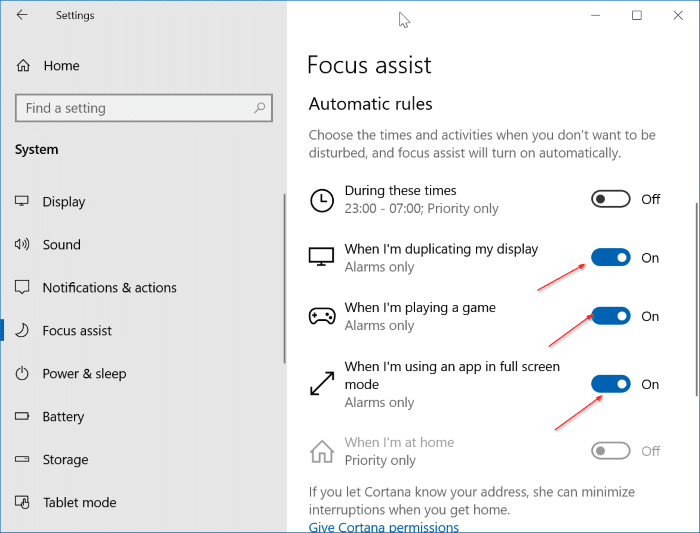
Passaggio 3: infine, fai clic su Quando duplico il mio display , Quando sto giocando a un gioco e Quando Sto utilizzando un'app in modalità a schermo intero e cambio il livello di attivazione solo su Sveglie .
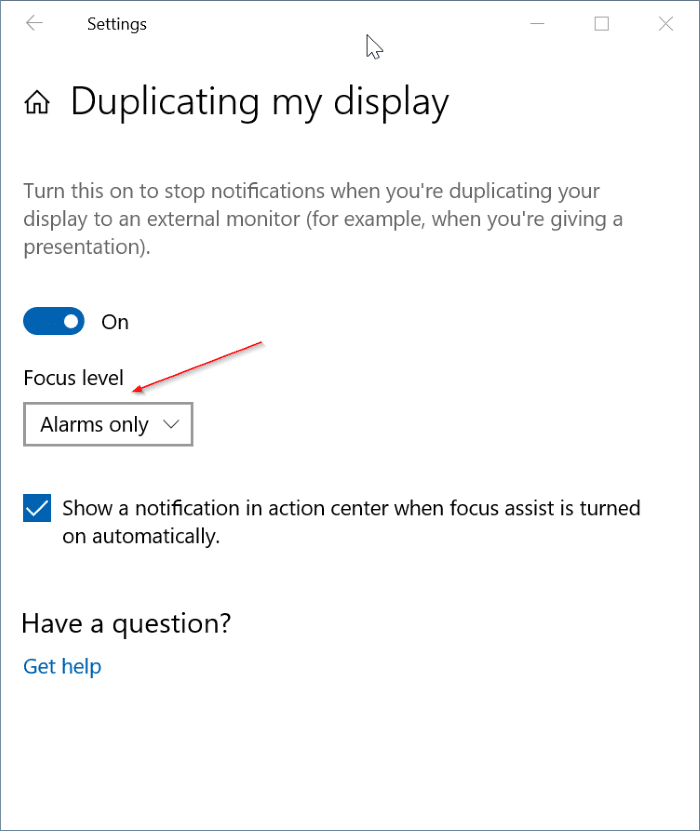
D'ora in poi, non vedrai alcuna notifica (eccetto le notifiche di allarme) durante la presentazione, il gioco e la visione di film in modalità a schermo intero.
Dopo essere uscito dal gioco, dal film o dalla presentazione, riceverai una notifica con i dettagli di ciò che ti sei perso quando era attiva la Focus Assist.
Potrebbe interessarti anche come disattivare il nuovo banner e l'audio delle notifiche di posta nella guida di Windows 10.

